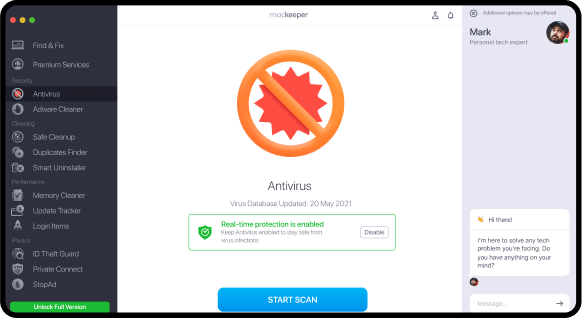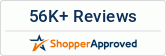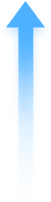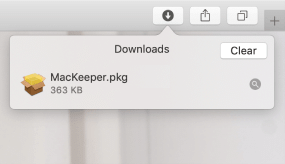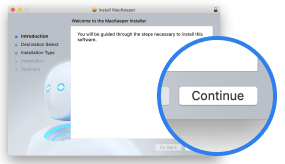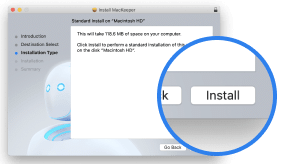Easy Mac optimizer for maximum performance
Choose MacKeeper for faster startup time, more available memory, and automatic app updates.
DownloadOptimize your Mac in 3 easy steps
Optimizing your Mac speed is just the start

Clean all the junk
- Safely remove junk files
- Get rid of duplicates and similar photos
- Free up space after deleting useless apps
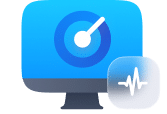
Stay safe from viruses
- Block malware in real time
- Get rid of adware infections
- Monitor for potentially unwanted apps 24/7
You asked, we're answering
Will the performance tune-up affect my speed?
It should help your Mac run at least a little faster. Of course, every Mac is different, and a lot depends on how many apps are open, or how memory-consuming they are. However, in most cases, the basic performance tools included in MacKeeper should have a positive impact on your Mac’s speed.
What does optimizing your Mac do?
MacKeeper uses its powerful performance toolkit to help your Mac run smoother. So, we’ll help you clean up your RAM, and make sure your computer has enough memory to run several apps. Our performance optimizer will also display the list of all items launching at startup. Removing useless ones may help you boot your Mac faster. Finally, complete your optimization by updating old apps without essential security updates. Unless updated, they tend to run slower than they normally should.
How long does the system optimization take?
It depends. If your Mac isn’t too cluttered, it’s a matter of seconds. However, if you haven’t optimized your Mac for months or years, the entire process could take a few minutes.
- System Requirements: macOS 10.13 or later, 100 MB of spaceFull requirements
- Latest Software Version: 6.7.2, 9 月, 2024
- Pricing: Starting at $10.95/month
- Developer: Clario Tech DMCC
**Notarization is not the App Review. The Apple notary service is an automated system that scans your software for malicious content.